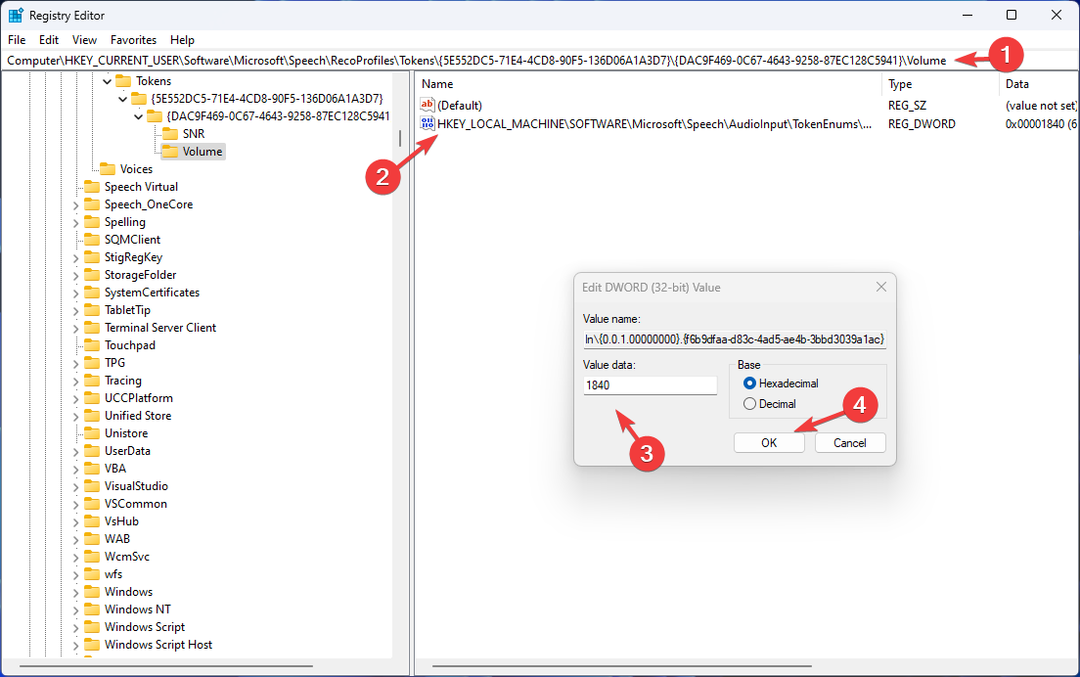- Jos Windows-alijärjestelmä Androidille (WSA) ei toimi kunnolla, voit nollata ominaisuuden ongelmien korjaamiseksi lataamatta mitään uudelleen.
- Korjausvaihtoehdon avulla voit nollata alijärjestelmän säilyttäen asetuksesi ja sovelluksesi.
- Tai vaihtoehtoisesti voit käyttää nollauspainiketta, joka poistaa kaikki sovellukset ja asetukset ja asentaa WSA: n uudelleen alkuperäiseen tilaan.
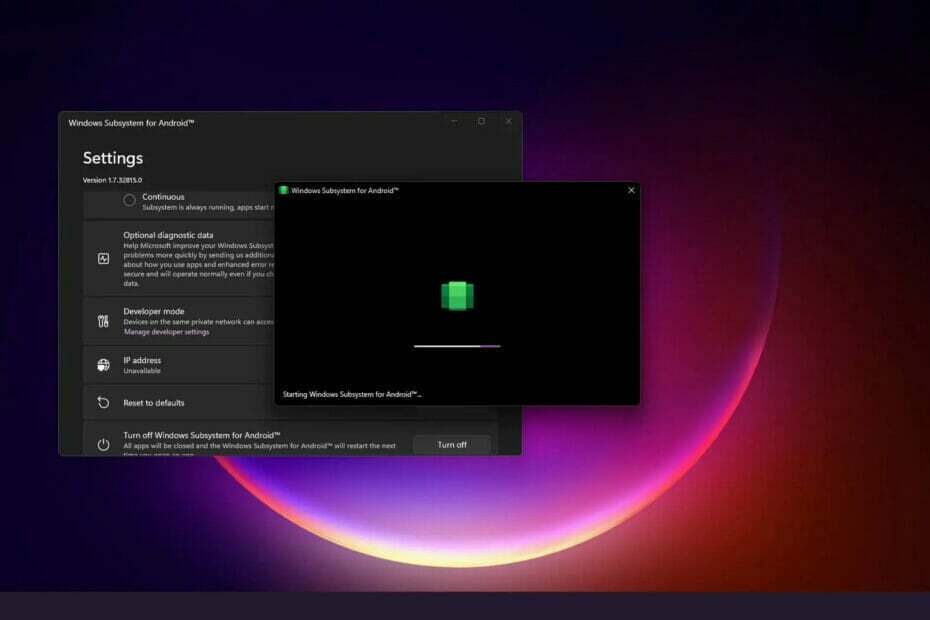
XASENNA NAPSAUTTAMALLA LATAA TIEDOSTOA
Tämä ohjelmisto korjaa yleiset tietokonevirheet, suojaa sinua tiedostojen katoamiselta, haittaohjelmilta ja laitteistohäiriöiltä ja optimoi tietokoneesi parhaan mahdollisen suorituskyvyn saavuttamiseksi. Korjaa PC-ongelmat ja poista virukset nyt kolmessa helpossa vaiheessa:
- Lataa Restoro PC Repair Tool joka tulee Patented Technologiesin mukana (patentti saatavilla tässä).
- Klikkaus Aloita skannaus löytääksesi Windows-ongelmia, jotka voivat aiheuttaa tietokoneongelmia.
- Klikkaus Korjaa kaikki korjataksesi tietokoneesi turvallisuuteen ja suorituskykyyn vaikuttavia ongelmia
- Restoron on ladannut 0 lukijat tässä kuussa.
Microsoft on antanut käyttäjille mahdollisuuden suorittaa Android-sovelluksia Windows 11:ssä. Käyttäjäkunnan kannalta tämä on todella rohkaiseva uutinen, koska se tarkoittaa, että asiakkaat voivat nyt ladata ja hyödyntää sovelluksia ei vain älypuhelimissaan, vaan myös Windows 11 -työpöydän valtavalla näytöllä tietokone.
Mitä tulee Android-sovellusten käyttämiseen Windows 11:ssä, Microsoft on ottanut käyttöön kehittyneen kehyksen tehdäkseen tämän toteutettavissa. Tätä kutsutaan WSA: ksi, joka on lyhenne sanoista Windows Subsystem for Android.
Kuten aiemmin todettiin, Android-sovellusten toiminnan taustalla oleva tekniikka on erittäin korkea kehittyneitä, ja sinulla on hyvä todennäköisyys, että kohtaat ongelmia, kuten sovelluksia, jotka eivät toimi Windows 11.
Kun olemme tunnistaneet nykyisen ongelmamme perimmäisen syyn, annamme sinulle luettelon mahdollisista ratkaisuista, joita voit kokeilla ongelman ratkaisemiseksi. Seuraa mukana!
Miksi WSA ei toiminut?
Tätä ongelmaa koskevan kattavan tutkimuksen jälkeen havaittiin, että on olemassa todella useita erilaisia skenaarioita, jotka voivat lopulta johtaa tämäntyyppiseen toimintaan Windows 11:ssä. 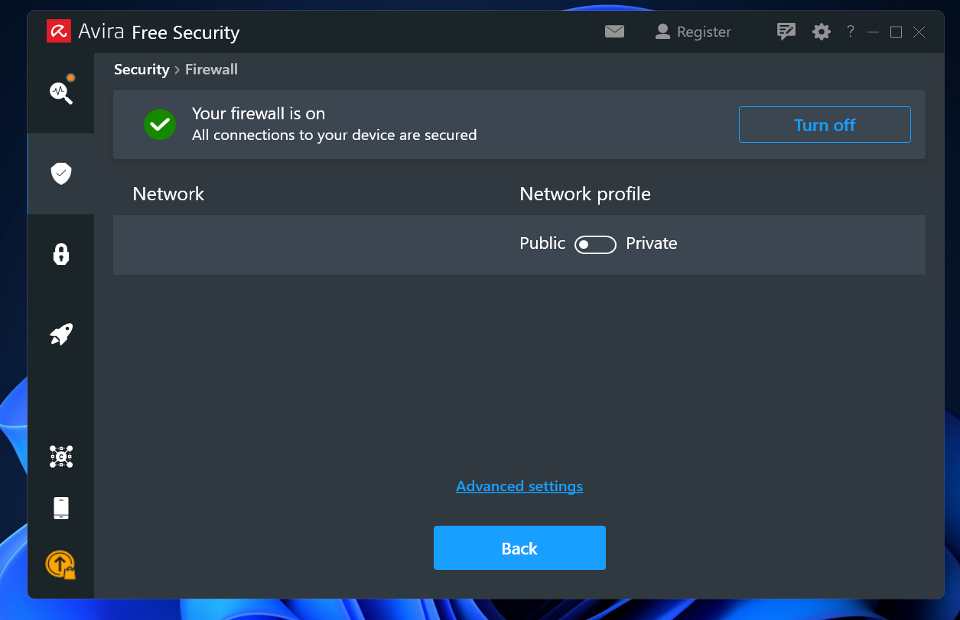
Tässä on luettelo skenaarioista, jotka voivat johtaa siihen, että WSA (Windows Subsystem for Android) -ominaisuus ei toimi:
➡ Vioittunut WSA-asennus – Saatat huomata, että tämä ongelma ilmenee pian sen jälkeen, kun virustorjuntaohjelma on pakotettu karanteeniin jotkin WSA-infrastruktuuriin liittyvät tiedostot. Tässä tilanteessa on erittäin suositeltavaa käyttää tilaisuutta asentaa Android-alijärjestelmä uudelleen.
➡ Virtuaalisen yksityisverkon (VPN) ohjelmiston häiriö – Vaikka se saattaa tuntua epätodennäköiseltä, VPN-ohjelmiston häiriöt ovat itse asiassa yksi yleisimmistä syistä tähän ongelmaan Windows 11:ssä. Useiden kolmansien osapuolien tuotteiden on osoitettu häiritsevän ohjelmaa.
➡ Ylisuojaava virustorjuntaohjelmisto – Kuten käy ilmi, VPN-ohjelmisto ei ole ainoa asia, joka saattaa mahdollisesti häiritä WSA: n toimintaa Windows 11:ssä, jos se on asennettuna. On olemassa useita kolmansien osapuolien virustorjuntaohjelmia, jotka yksinkertaisesti estävät Windows-alijärjestelmän toiminnan Androidille.
➡ WSA väliaikaiset tiedostot, jotka ovat vioittuneet – Jos olet aiemmin käyttänyt WSA-infrastruktuuria ja olet ajanut onnistuneesti joitain Android-sovelluksia Ennen kuin aloitit tämän ongelman, on todennäköistä, että käsittelet jäännöstilapäistä tiedostot.
➡ Vanhentunut Microsoft Store -kehys – Itse asiassa käy ilmi, että tämä ongelma saattaa johtua vanhentuneesta Microsoft Store -säätiöstä. Muista, että Microsoft on julkaissut tärkeän päivityksen WSA-integraatiolle, joka on otettava käyttöön, jotta alijärjestelmä toimisi.
Tämän tyyppisten ongelmien mahdollisista syistä keskustelumme jälkeen siirrytään todellisiin korjauksiin pitäisi pystyä auttamaan sinua ratkaisemaan Windows Subsystem for Android -ongelman Microsoftin uusimmassa käyttöjärjestelmässä järjestelmä.
Mitä voin tehdä, jos WSA ei toimi Windows 11:ssä?
1. Poista VPN-asennus
- paina Windows näppäin + R avaamaan uuden Juosta ruutuun ja kirjoita tai liitä appwiz.cpl ja osui Tulla sisään.

- Etsi nyt VPN-sovelluksesi, napsauta sitä hiiren kakkospainikkeella ja paina Poista asennus.
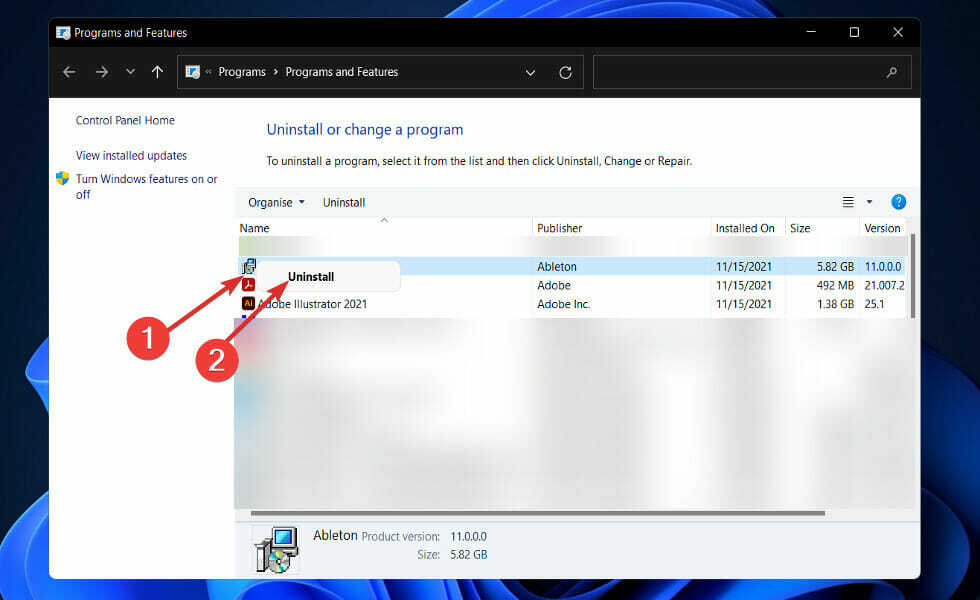
On epäselvää, miksi tämä ongelma ilmenee, emmekä ole saaneet virallista selitystä Microsoftilta, mutta yhteys on ilmeinen koska olemme löytäneet lukuisia henkilöitä, joita asia koskee ja jotka ovat ilmoittaneet, että ongelma ratkesi pian VPN: n asennuksen poistamisen jälkeen paketti.
2. Korjaa sovellus
- paina Windows näppäin + minä avaamaan asetukset sovellus ja siirry sitten kohtaan Sovellukset, jonka jälkeen Sovellukset ja ominaisuudet.

- Kun olet sisällä Sovellukset ja ominaisuudet ikkuna, etsi Windows-alijärjestelmä Android hakupalkissa ja napsauta sen vieressä olevaa kolmen pisteen valikkoa ja sen jälkeen Edistyneet asetukset.
- Vieritä alas, kunnes löydät Nollaa -osio ja napsauta sitten Korjaus -painiketta.

Anna Korjaus prosessi on valmis ja käynnistä sitten tietokone uudelleen tehdäksesi muutokset käyttöön. Käynnistä WSA-sovellus uudelleen nähdäksesi, onko sen toiminta palautettu.
3. Nollaa sovellus
MERKINTÄ
Kun nollaat WSA-sovelluksen, kaikki ohjelmaan aiemmin tallennetut tiedot menetetään. Tästä syystä suosittelemme, että luot varmuuskopion kaikista tärkeistä tiedoista ennen kuin aloitat laitteen tehdasasetusten palauttamisen.
- paina Windows näppäin + minä avaamaan asetukset sovellus ja siirry sitten kohtaan Sovellukset, jonka jälkeen Sovellukset ja ominaisuudet.

- Kun olet sisällä Sovellukset ja ominaisuudet ikkuna, etsi Windows-alijärjestelmä Android hakupalkissa ja napsauta sen vieressä olevaa kolmen pisteen valikkoa ja sen jälkeen Edistyneet asetukset.
- Vieritä alas, kunnes löydät Nollaa -osio ja napsauta sitten Nollaa -painiketta.

4. Päivitä Microsoft Store Framework
- paina Windows näppäin + R avaamaan uuden Juosta ruutuun ja kirjoita tai liitä msi-windows-store: ja osui Tulla sisään.
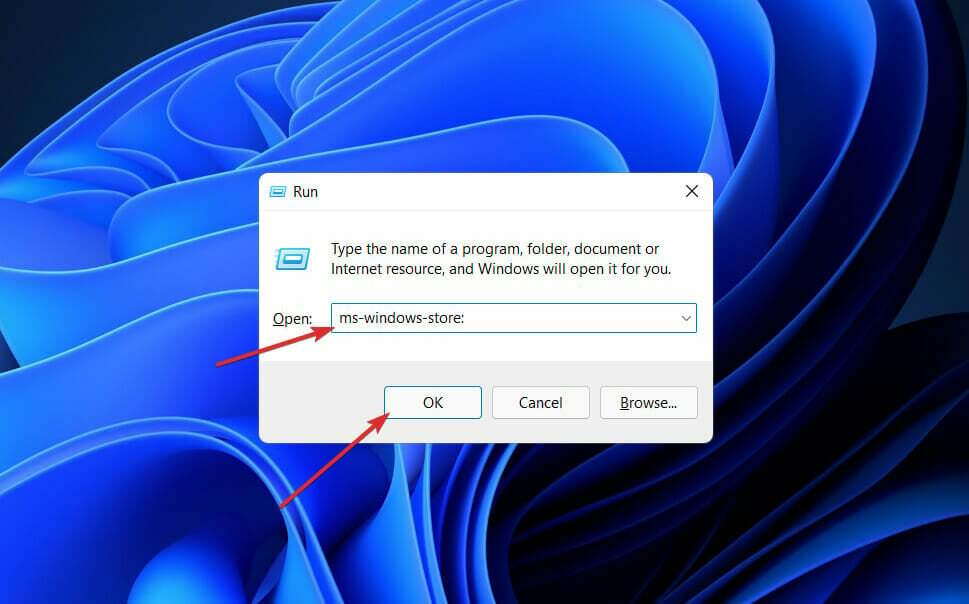
- Kun olet sisällä Koti sivu, napsauta Kirjasto vasemmassa alakulmassa.
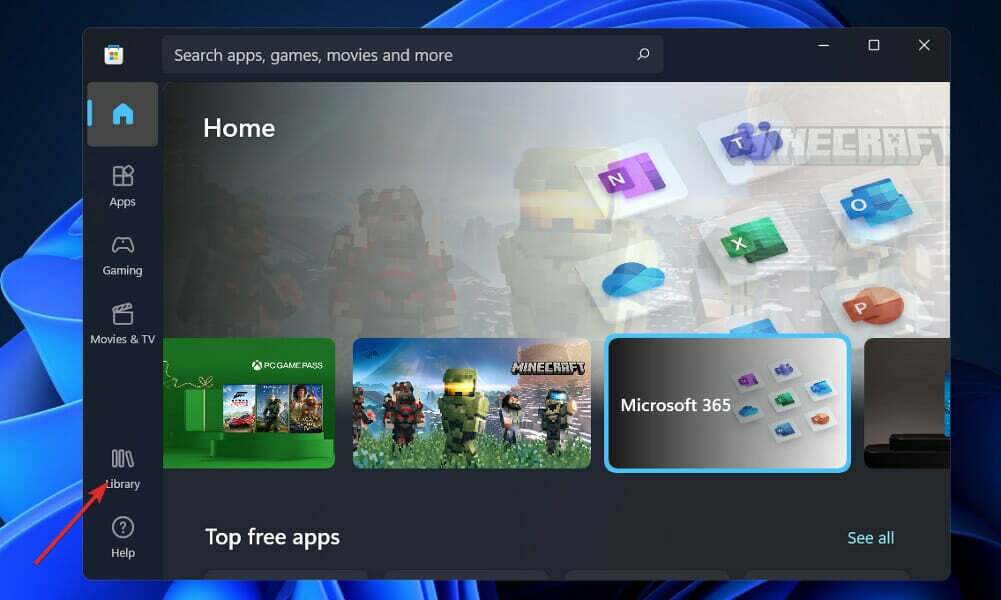
- Napsauta nyt Hanki päivityksiä päivittääksesi koko Microsoft Store -kehys mukaan lukien WSA.
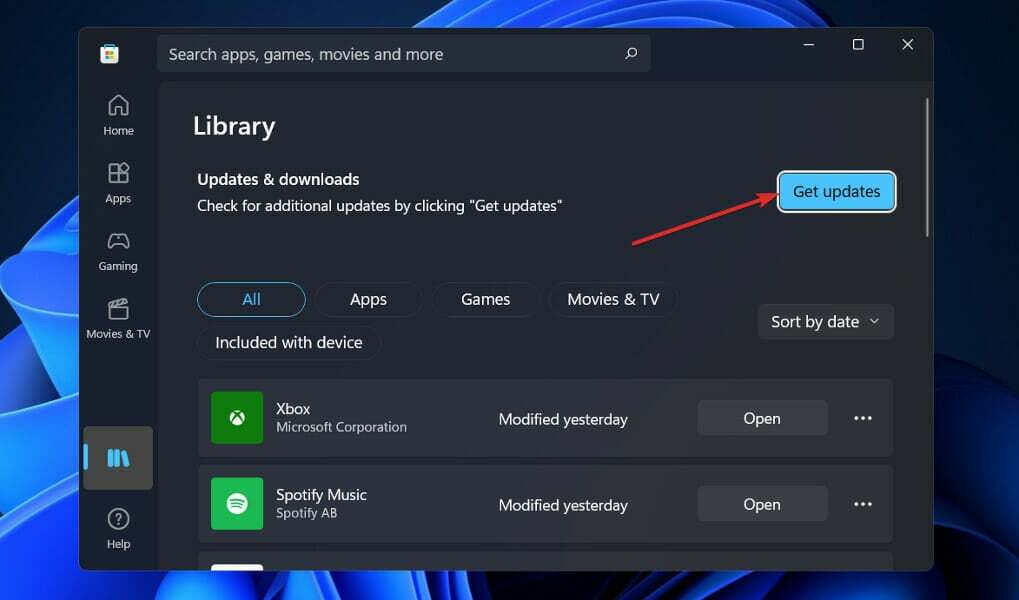
5. Päivitä Windows
- paina Windows näppäin + minä avaamaan asetukset sovellus ja napsauta sitten Windows päivitys vaihtoehto vasemmasta paneelista.

- Jos sinulla on uusia ladattavia päivityksiä, napsauta Asenna nyt -painiketta ja odota prosessin päättymistä, muussa tapauksessa napsauta -painiketta Tarkista päivitykset -painiketta.

Jos käytät vanhempaa Windowsin versiota, on mahdollista, että tämä on syynä virheeseen, joka voidaan korjata päivittämällä käyttöjärjestelmä. Todennäköisesti vika korjataan seuraavassa ohjelmistopäivityksessä.
6. Poista virustorjunta väliaikaisesti käytöstä
- Napsauta tehtäväpalkin laajennusnuolta ja napsauta hiiren kakkospainikkeella virustorjuntakuvaketta ja valitse sitten Avast shields ohjaus jonka jälkeen Poista käytöstä 10 minuutiksi.

- Jos sinulla on muita virustorjuntaohjelmia asennettuna, voit poistaa sovelluksen väliaikaisesti käytöstä noudattamalla samoja vaiheita kuin yllä tai vastaavia ohjeita.

Todennäköisyys, että virustorjuntasovelluksesi oli ongelman lähde, on suuri, jos ongelmaa ei enää ilmene. Sinun tulee suojata tietokoneesi harkitse toisen Windows 11:n kanssa yhteensopivan virustorjuntatuotteen käyttöä.
Voinko asentaa APK: n Windows 11:een?
Android APK: n sivulatausta tuetaan Windows 11:ssä, jolloin käyttäjät voivat asentaa tietokoneelleen minkä tahansa Android-ohjelman, joka on tällä hetkellä käytettävissä sekä Play Kaupassa että sen ulkopuolella. 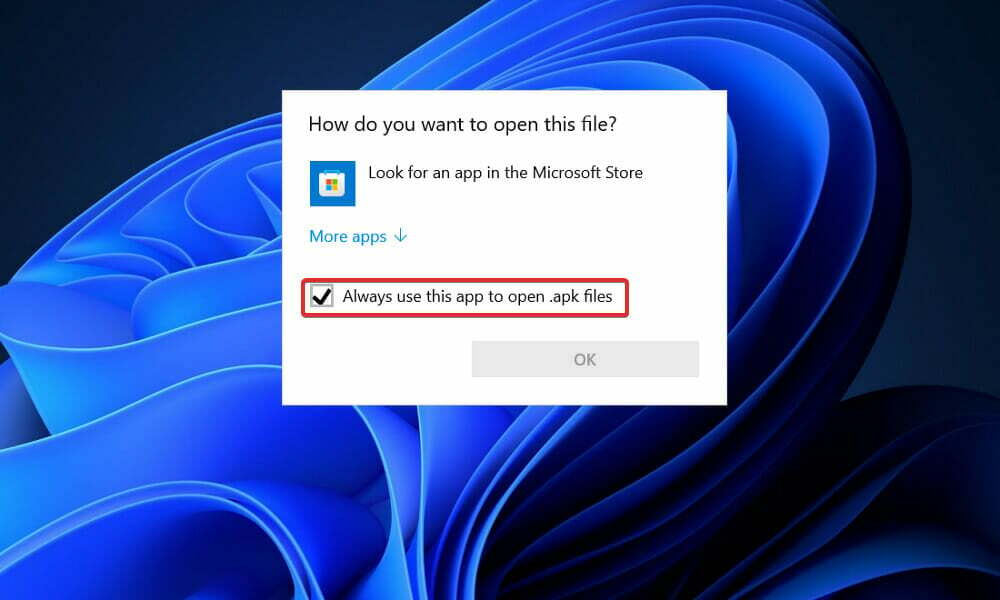
Sivulataus ei kuitenkaan ole oletusarvoisesti käytössä Windowsissa, ja prosessi saattaa todellakin viedä aikaa, jos et tunne komentoriviä.
Microsoft on kehittänyt oman virtuaalikonesäiliönsä, jotta Android-sovellukset voivat toimia työpöydällä yhtä natiivisti kuin mahdollista, ja asennusprosessi on melko yksinkertainen, jos sinulla on pääsy Amazon AppStoreen, mikä on erittäin korkea suositellaan.
Lisätietoja käsiteltävästä aiheesta saat, tutustu oppaaseemme Android-pelien ja -sovellusten asentamisesta Windows 11:een.
Vaihtoehtona käyttäjät pitivät sitä hyödyllisenä sen jälkeen lue neuvomme Google Play Kaupan käyttämisestä Windows 11:ssä. Älä unohda katsoa sitä myös!
Lopuksi sinun pitäisi lue syvällinen vertailumme Windows 11:n ja Android-emulaattorien välillä, joka näyttää kuinka WSA eroaa muista sovellusemulaattoreista ja mitkä ovat mahdolliset edut.
Kerro meille alla olevassa kommenttiosiossa, mikä ratkaisu toimi sinulle parhaiten, sekä kuinka monta Android-sovellusta olet jo asentanut Windows 11 -tietokoneellesi. Kiitos lukemisesta!